Heim >häufiges Problem >Fix: Fehlerbehebung bei der Windows-Aktivierung funktioniert nicht
Fix: Fehlerbehebung bei der Windows-Aktivierung funktioniert nicht
- PHPznach vorne
- 2023-05-02 13:13:062467Durchsuche
Wenn Sie versuchen, eine neue Windows-Version zu aktivieren, kann es oft vorkommen, dass Sie aufgrund von Störungen auf halbem Weg stecken bleiben und wenn Sie versuchen, die Windows-Aktivierungs-Fehlerbehebung zu verwenden, stellen Sie fest, dass sie nicht funktioniert.
Das kann frustrierend sein, da der Aktivierungs-Troubleshooter ein praktisches Tool ist, um Windows-Aktivierungsfehler zu beheben und den Vorgang fortzusetzen.
Warum funktioniert die Windows-Aktivierungs-Fehlerbehebung nicht?
Wenn die Windows-Aktivierungs-Fehlerbehebung beim Versuch, Ihr Windows-Betriebssystem zu aktivieren, nicht ordnungsgemäß funktioniert, kann dies einen der folgenden Gründe haben:
- Probleme mit der Windows-Firewall–Manchmal, wenn die Windows Defender-Firewall funktioniert deaktiviert ist, kann dies Auswirkungen auf die Aktivierung der Fehlerbehebungsfunktion haben.
- Problem mit dem Produktlizenzschlüssel – Wenn es ein Problem mit dem Produktlizenzschlüssel gibt, bedeutet das, dass er falsch ist oder nicht die richtige Version hat.
- Beschädigte Systemdateien – Systemdateien sind möglicherweise beschädigt, was zu Problemen führt.
- Probleme mit den Computereinstellungen – Wenn die Computereinstellungen beschädigt sind, kann dies die Aktivierung der Fehlerbehebung beeinträchtigen.
- Wenn Sie Windows noch nie zuvor aktiviert haben – Wenn Windows 11 bereits aktiviert ist, verschwinden die Fehlerbehebungsoptionen automatisch.
Möglicherweise haben Sie die Windows-Problembehandlung jedoch nicht aktiviert, sodass sie nicht funktioniert.
Wie aktiviere ich die Fehlerbehebung?
Sie können die Windows-Problembehandlung aktivieren und weitere Aktivierungsprobleme beheben, indem Sie diese Anweisungen befolgen:
- Drücken Sie gleichzeitig die Tasten +, um die Windows-Einstellungen-App zu starten. WinI
- Als nächstes klicken Sie auf der linken Seite der App auf „System“ und dann rechts auf „Aktivieren“.

- Klicken Sie im nächsten Bildschirm unter „Windows jetzt aktivieren“ auf „Fehlerbehebung“.

Aber manchmal fehlt diese Fehlerbehebungsoption oder funktioniert unter Windows nicht. Glücklicherweise haben wir einige wirksame Lösungen für dieses Problem.
Was soll ich tun, wenn die Windows-Aktivierungs-Fehlerbehebung nicht funktioniert?
Bevor Sie mit den folgenden Fehlerbehebungsmethoden fortfahren, stellen Sie sicher, dass Sie einige Vorprüfungen durchführen, wie unten gezeigt:
- Wenn die von Ihnen verwendete digitale Lizenz für die richtige Windows-Version gilt.
- Überprüfen Sie, ob Windows aktiviert ist.
- Wenn Sie sich mit einem Administratorkonto anmelden.
- Starten Sie Ihren Computer neu.
Aber wenn keiner dieser Schritte Ihnen bei der Lösung des Problems geholfen hat, ist es an der Zeit, die folgenden Methoden zur Fehlerbehebung auszuprobieren.
1. Öffnen Sie die Windows-Firewall
- , während Sie die Taste „+“ drücken, um die Konsole „Ausführen“ zu starten, geben Sie „firewall.cpl“ ein und klicken Sie auf „Enter“ auf dem Windows-Bildschirm „Defender“-Firewall. Klicken Sie links auf „Windows-Firewall ein- oder ausschalten“. Als nächstes wählen Sie „Windows-Firewall aktivieren“ unter „Privates Netzwerk“ und „Öffentliche Netzwerkeinstellungen“ und drücken Sie „OK“.

- Jetzt starten Sie Ihren PC neu und die Windows Defender-Firewall sollte alle unerwünschten Programme blockieren, die die Fehlerbehebung bei der Aktivierung beeinträchtigen könnten.
2. Windows-Produktschlüssel deinstallieren und Windows erneut aktivieren
- Drücken Sie gleichzeitig die Taste +, geben Sie cmd in die Suchleiste ein und drücken Sie dann gleichzeitig + +, um eine Eingabeaufforderung mit erhöhten Rechten auszuführen. TwinrrStrgshiftnter Führen Sie nun die folgenden Befehle aus und klicken Sie auf:
<img src="/static/imghwm/default1.png" data-src="https://img.php.cn/upload/article/000/000/164/168300439048457.png" class="lazy" alt="修复:Windows 激活疑难解答不起作用">wmic Path SoftwareLicationSINGICE GET OA3XoriginalPropy -
Notieren Sie sich den im Ergebnis angezeigten Windows-Produktschlüssel.
<strong>wmic path SoftwareLicensingService get OA3xOriginalProductKey</strong>
- 记下结果显示的 Windows 产品密钥。
- 接下来,执行以下命令并点击以删除 Windows 操作系统许可证密钥:Entervbs /upk
- 停用许可证密钥后,同时按 + 键打开 Windows 设置,选择左侧的系统,然后单击右侧的激活。WinI

- 单击“更改产品密钥”,然后输入您在步骤 2 中记下的 Windows 产品密钥。


专家提示:
有些PC问题很难解决,尤其是在涉及损坏的存储库或丢失的Windows文件时。如果您在修复错误时遇到问题,则您的系统可能部分损坏。
我们建议安装 Restoro,该工具将扫描您的机器并确定故障是什么。
单击此处下载并开始修复。现在,您已成功使用相同的产品许可证密钥重新激活 Windows,并且应修复激活疑难解答无法正常工作的问题。
3.通过电话激活窗口
- 按 + 快捷键打开“设置”应用。WinI
- 接下来,单击左侧的系统,然后单击右侧的激活。

- 在下一个屏幕上的“立即激活 Windows”部分下,选择“通过电话激活”。您将收到一个代码,您可以通过电话输入。
如果电话激活选项不可用或不起作用,您还可以与真人交谈以激活您的 Windows 11 操作系统。
4. 运行 SFC 扫描
- 按 + 热键启动运行控制台,键入 cmd,然后同时按 + + 键以使用管理员权限打开命令提示符。WinRCtrlShiftEnter

- 现在,在命令提示符(管理员)窗口中键入以下命令并点击:Enter
<strong>sfc /scannow</strong>Führen Sie als Nächstes den folgenden Befehl aus und klicken Sie, um den Lizenzschlüssel des Windows-Betriebssystems zu löschen: Geben Sie vbs /upk ein.
Geben Sie vbs /upk ein.
Wählen Sie System auf links
und rechts auf „Aktivieren“ klicken.Win
- I
-
 Klicken Sie auf „Produktschlüssel ändern“ und geben Sie den Windows-Produktschlüssel ein, den Sie in Schritt 2 notiert haben.
Klicken Sie auf „Produktschlüssel ändern“ und geben Sie den Windows-Produktschlüssel ein, den Sie in Schritt 2 notiert haben.  Expertentipp:
Expertentipp: -
Einige PC-Probleme sind schwer zu lösen, insbesondere wenn es sich um beschädigte Repositorys oder fehlende Windows-Dateien handelt. Wenn Sie Probleme beim Beheben von Fehlern haben, ist Ihr System möglicherweise teilweise beschädigt.
Wir empfehlen die Installation von Restoro, einem Tool, das Ihren Computer scannt und den Fehler ermittelt.
Klicken Sie hier, um es herunterzuladen und mit der Reparatur zu beginnen.
Jetzt haben Sie Windows mit demselben Produktlizenzschlüssel erfolgreich reaktiviert und das Problem, dass die Aktivierungs-Fehlerbehebung nicht funktioniert, sollte behoben sein.
-
Drücken Sie zum Öffnen die Tastenkombination + „Einstellungen
 “-App. Win
“-App. Win
3. Windows per Telefon aktivieren
I
🎜🎜Klicken Sie als Nächstes links auf System und dann rechts auf 🎜Aktivieren🎜. 🎜🎜Auf dem nächsten Bildschirm unter dem Wählen Sie im Abschnitt „Windows 🎜 jetzt aktivieren“ die Option „Per Telefon aktivieren“. Sie erhalten einen Code, den Sie telefonisch eingeben können. 🎜🎜🎜Wenn die Option zur Telefonaktivierung nicht verfügbar ist oder nicht funktioniert, können Sie auch mit einer echten Person sprechen, um Ihr Windows 11-Betriebssystem zu aktivieren. 🎜
🎜🎜Auf dem nächsten Bildschirm unter dem Wählen Sie im Abschnitt „Windows 🎜 jetzt aktivieren“ die Option „Per Telefon aktivieren“. Sie erhalten einen Code, den Sie telefonisch eingeben können. 🎜🎜🎜Wenn die Option zur Telefonaktivierung nicht verfügbar ist oder nicht funktioniert, können Sie auch mit einer echten Person sprechen, um Ihr Windows 11-Betriebssystem zu aktivieren. 🎜4. Führen Sie den SFC-Scan aus 🎜
- 🎜Drücken Sie den Hotkey +, um die Ausführungskonsole zu starten, und geben Sie 🎜 ein cmd 🎜 und drücken Sie dann gleichzeitig die Tasten + +, um die Eingabeaufforderung mit Administratorrechten zu öffnen. 🎜Win🎜🎜R🎜🎜Strg🎜🎜Umschalttaste🎜🎜Enter🎜🎜🎜🎜Geben Sie nun den folgenden Befehl in das Eingabeaufforderungsfenster (Admin) ein und drücken Sie: 🎜Enter🎜
🎜sfc /scannow🎜🎜🎜🎜Der Scan dauert eine Weile, also warten Sie bitte geduldig, bis der Scan abgeschlossen ist. Nachdem Sie die Erfolgsmeldung sehen, starten Sie Ihren Computer neu. 🎜🎜🎜Überprüfen Sie nach dem Starten des PCs, ob Sie das Problem mit der Fehlerbehebung bei der Windows-Aktivierung ausführen können. Das Problem wurde behoben. 🎜🎜5. Setzen Sie Ihren Computer zurück🎜🎜🎜Starten Sie die Windows-Einstellungen, indem Sie gleichzeitig die Tasten + drücken. 🎜Win🎜🎜I🎜🎜🎜Klicken Sie als Nächstes links auf System und dann rechts auf 🎜Wiederherstellung🎜. 🎜🎜🎜Gehen Sie nun unter „Wiederherstellungsoptionen“ auf „Diesen PC zurücksetzen“ und klicken Sie auf „PC zurücksetzen“. Befolgen Sie die Anweisungen auf dem Bildschirm, um fortzufahren. 🎜🎜🎜🎜Nachdem das Zurücksetzen von Windows auf die Werkseinstellungen abgeschlossen ist, wird Ihr PC automatisch neu gestartet. Anschließend können Sie überprüfen, ob die Windows-Aktivierungs-Fehlerbehebung ordnungsgemäß funktioniert oder das Problem weiterhin besteht. 🎜Wie führe ich die Befehlszeile zur Fehlerbehebung bei der Aktivierung von Windows 10 aus?
Sie können den Windows-Aktivierungs-Troubleshooter nicht über die Befehlszeile ausführen, sondern nur über die Aktivierungseinstellungen, auch wenn Windows nicht aktiviert ist. Wenn das Betriebssystem aktiviert ist, ist die Schaltfläche „Fehlerbehebung“ nicht verfügbar.

Wenn Sie jedoch Aktivierungsprobleme in Windows 10 haben, hilft die Befehlszeile dabei, Windows zu registrieren und Windows-Aktivierungsbenachrichtigungen zu entfernen.
Was passiert, wenn ich Windows nicht aktiviere?
Obwohl es nicht katastrophal sein wird, wenn Sie Windows 11 nicht aktivieren, hat es doch einige Nachteile:
- Sie werden das Neueste verpassen Funktionen wie ein neuer, stilvoller Look, aktualisierte Standard-Apps und andere versteckte Funktionen.
- Fehlende Sicherheitsupdates, Fehlerbehebungen und Patches können die PC-Leistung beeinträchtigen.
- Kein Zugriff auf mehrere Desktop-Optionen, integrierter Microsoft Teams- oder Tablet-Modus und Dock-Funktionalität.
- Außerdem werden Ihnen Gameplay-Verbesserungen, neue Themen und Sounds sowie allgemeine Leistung und Sicherheit fehlen.
- Darüber hinaus erhalten Sie weiterhin Benachrichtigungen zur Aktivierung von Windows 11.
Wenn keine der oben genannten Methoden funktioniert, können Sie eine Systemwiederherstellung durchführen, um Ihren PC in einen früheren Betriebszustand zurückzusetzen (sofern ein Wiederherstellungspunkt erstellt wurde).
Alternativ können Sie direkt die Kundendienstnummer von Microsoft anrufen, um das Betriebssystem Windows 11 zu aktivieren, wenn die Windows-Fehlerbehebung nicht funktioniert.
- Drücken Sie gleichzeitig die Taste +, geben Sie cmd in die Suchleiste ein und drücken Sie dann gleichzeitig + +, um eine Eingabeaufforderung mit erhöhten Rechten auszuführen. TwinrrStrgshiftnter Führen Sie nun die folgenden Befehle aus und klicken Sie auf:
Das obige ist der detaillierte Inhalt vonFix: Fehlerbehebung bei der Windows-Aktivierung funktioniert nicht. Für weitere Informationen folgen Sie bitte anderen verwandten Artikeln auf der PHP chinesischen Website!
In Verbindung stehende Artikel
Mehr sehen- PHP-Schulungseinrichtungen vermitteln verschiedene Frameworks
- Welche Ausbildungsstätten für PHP-Softwareentwickler gibt es?
- Microsoft veröffentlicht ein neues, leichtes, verifiziertes Windows 11-Betriebssystem, das bei Ihnen möglicherweise nicht funktioniert
- Win7-Bilddatei Download-Adresse des offiziellen Microsoft-Website-Systems
- Die Apple Watch Series 9 und Ultra 2 erhöhen den Speicherplatz deutlich um das Zweifache


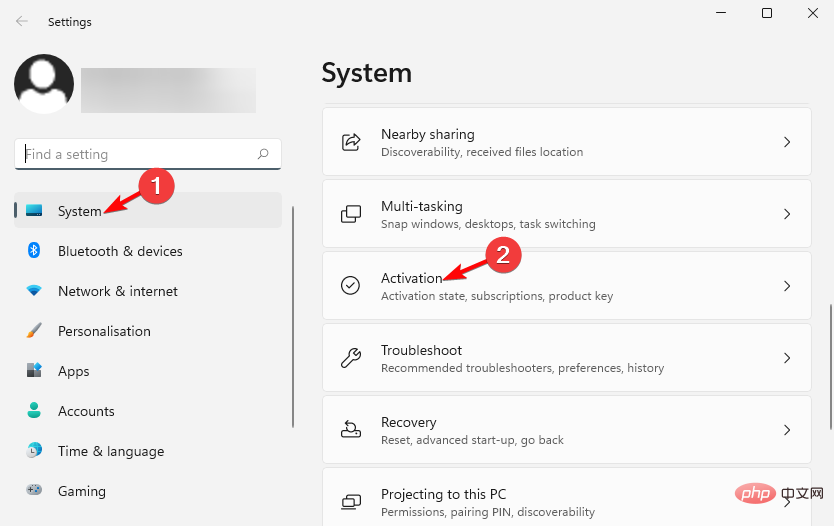
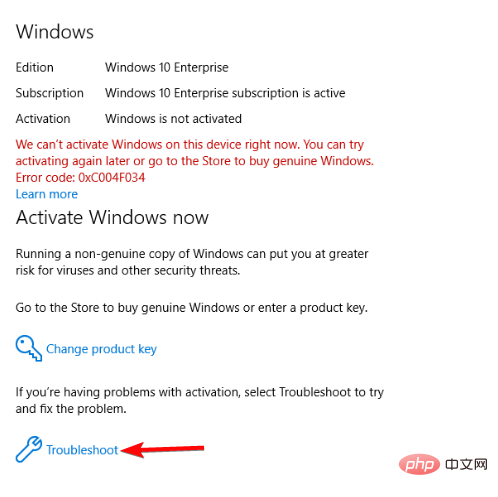
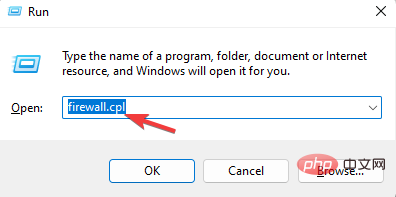
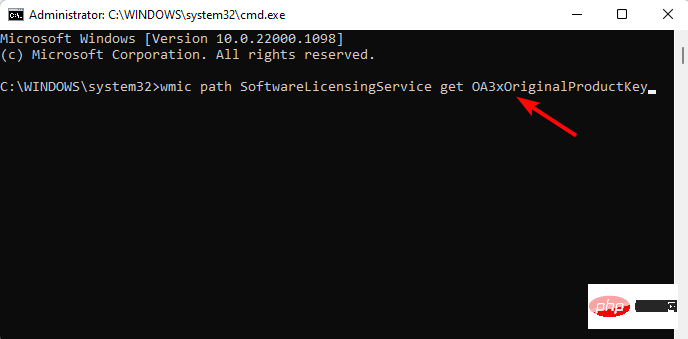
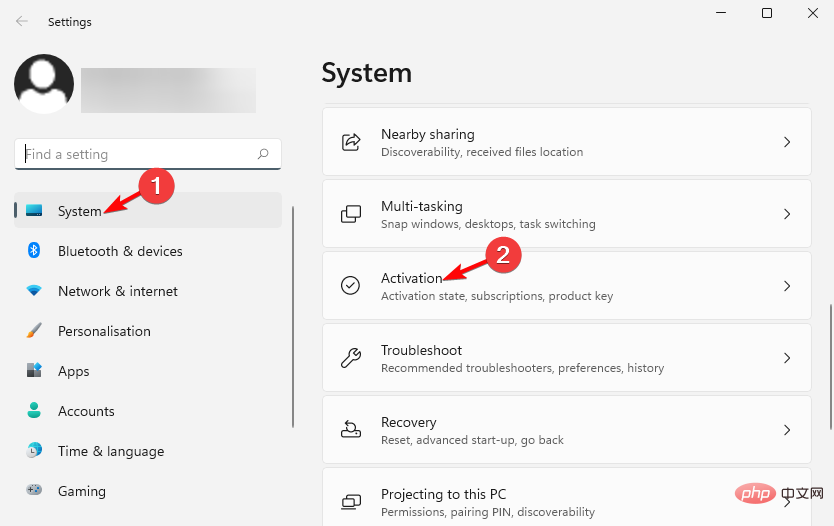
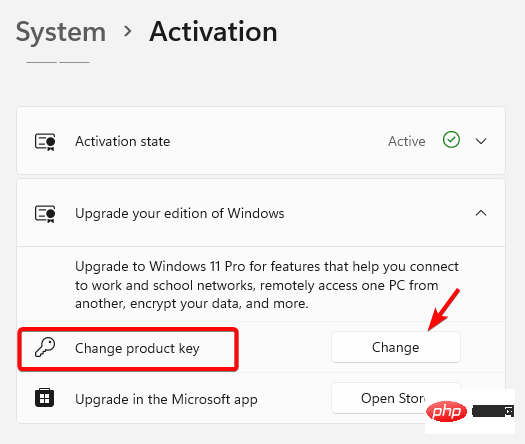
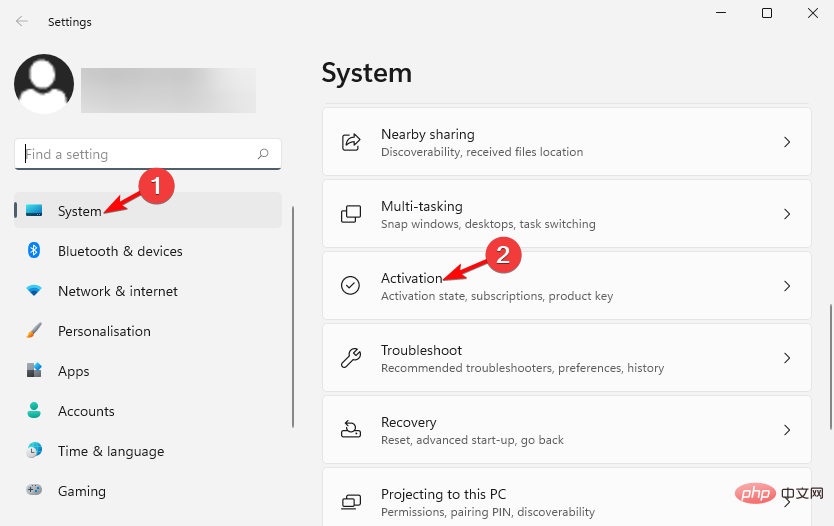
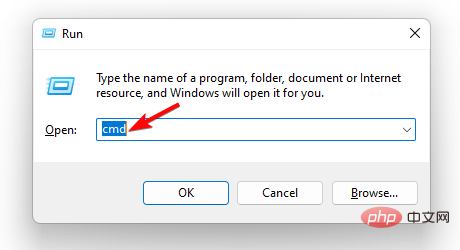
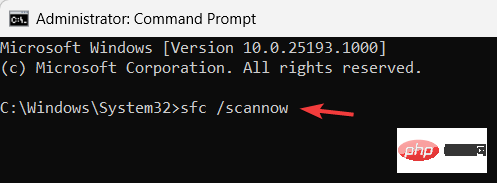 Geben Sie vbs /upk ein.
Geben Sie vbs /upk ein. 
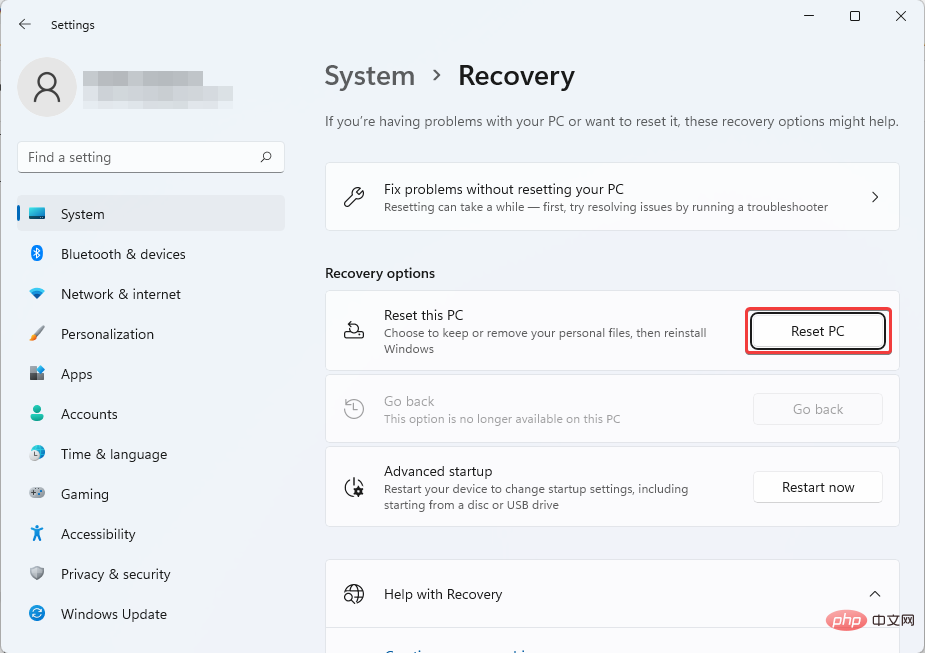 “-App.
“-App. 